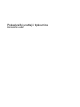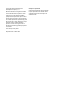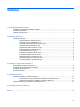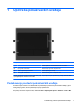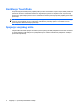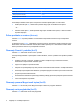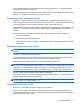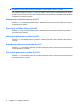Pointing Devices and Keyboard - Windows Vista
Dok ne budete podesili svoje internetske ili mrežne usluge, tipka prečaca fn+f3 otvara se Windows
Čarobnjak za povezivanje s internetom.
Nakon postavljanja vaših internetskih ili mrežnih usluga i polazne stranice vašeg preglednika, možete
pritisnuti fn+f3 za brzi pristup vašoj početnoj stranici i internetu.
Prebacivanje slike na zaslonu (fn+f4)
Pritisnite fn+f4 kako biste sliku na zaslonu premještali među uređajima za prikaz koji su spojeni na
sustav. Primjerice, ako je na računalo spojen monitor, pritiskom na fn+f4 izmjenjuje se slika na zaslonu
sa zaslona računala na zaslon monitora za istodobni prikaz na računalu i monitoru.
Većina vanjskih monitora prima video podatke s računala pomoću vanjskog VGA video standarda. Tipka
prečaca fn+f4 može također izmjenjivati slike između ostalih uređaja koji primaju video podatke s
računala.
Ove vrste video prijenosa, uz primjere uređaja koji ih koriste, podržane su tipkom prečaca fn+f4:
●
LCD (zaslon računala)
●
Vanjski VGA (većina vanjskih monitora)
●
HDMI (televizori, kamere, DVD playeri, videorekorderi i kartice za snimanje videozapisa s HDMI
priključcima)
Pokretanje stanja mirovanja (fn+f5)
OPREZ: Kako biste smanjili opasnost od gubitka podataka, spremite svoj rad prije pokretanja stanja
mirovanja.
Pritisnite fn+f5 za pokretanje stanja mirovanja.
Kad se pokrene stanje mirovanja, vaše se informacije spremaju u memoriju sustava, zaslon se briše, a
napajanje štedi. Dok je računalo u stanju mirovanja, lampice napajanja trepere.
Računalo mora biti uključeno prije nego ćete moći pokrenuti stanje mirovanja.
NAPOMENA: Ako napunjenost baterije dosegne kritičnu razinu dok je računalo u stanju mirovanja,
računalo će pokrenuti stanje hibernacije i podaci koji su bili spremljeni u memoriji sada će se spremati
na tvrdi disk. Tvornička postavka za djelovanje pri kritičnoj razini baterije je hibernacija, ali se ova
postavka može promijeniti pomoću Mogućnosti uštede energije u upravljačkoj ploči OS Windows.
Za izlaz iz stanja mirovanja, kratko pritisnite gumb za uključivanje.
Funkcija tipke prečaca fn+f5 može se promijeniti. Primjerice, tipku prečaca fn+f5 možete postaviti za
pokretanje stanja hibernacije umjesto mirovanja.
NAPOMENA: U svim prozorima operacijskog sustava Windows, reference na gumb za stanje
mirovanja odnose se na tipku prečaca fn+f5.
Pokretanje QuickLock (fn+f6)
Pritisnite fn+f6 kako biste pokrenuli sigurnosnu funkciju QuickLock.
QuickLock pruža zaštitu vašim podacima prikazujući prozor Prijava operacijskog sustava. Dok se
prikazuje Prijava, računalu se ne može pristupiti sve dok se ne upiše korisnička lozinka za Windows ili
lozinka administratora za Windows.
Korištenje brzih tipki 5